iPadを売却するためのデータ消去の方法
今こちらをご覧になっているかたはおそらくiPadを売却するためのデータ消去の方法について知りたいと思っていらっしゃることでしょう。しかし、あらかじめiPadに内蔵されているリセット方法では全ての個人的データを消去することはできないため、これを使用するべきではないとお伝えしなければなりません。そこであなたのiPadを売却に適したきれいな状態にするため、米軍レベルの技術でデータを消去する方法ご紹介しましょう。このテクノロジーを使用することによってあなたのiPad上の全てのデータを永久的に消去することができるでしょう。以下の詳細をご覧ください:
iPhoneが他人によってリストアされたときに個人情報まで復旧されるのでは、と心配するかたもいらっしゃるでしょう。またiPhoneからいくつかの個人情報を消去したいだけのかたもおり、この場合iPhoneをリストアすることは全データが消滅してしまう原因にもなりかねます。言及したこの2つのシチュエーションに当てはまるかたにはリストアなしでiPhoneデータを永久的に消去できるWondershare スマホデータ完全消去がおすすめです。iPhone上のデータ消去には数種のオプションがあります:
part1.iPadのデータをバックアップする
もしiPadを売却する前にiPad上に写真やコンタクト、メモなどの重要なデータがあればそのデータをiCloudまたはiTunesを使ってバックアップをとりましょう。もしそのデータが必要になればデータはそこに存在します。
iCloudを使用してiPadのデータをバックアップするためにはセッティングが必要です。iPad上のiCloudを起動してください。画面上を下へ下がり、「ストレージ と バックアップ」を選択しその中の 「今すぐバックアップする」をクリックしてください。
iTunesを通してバックアップする場合、まずUSBをつなげたパソコンとiPadを接続してください。 iTunesを起動し、iTunes上にあるあなたのiPadをクリックしてください。Summaryタブを選択し、ウィンドウのなかの 「今すぐバックアップする」をクリックしてください。
Part2.売却用にiPad上のデータを消去する
ご自身のiPadを売却する予定がおありでしたら、iPad上の全データを消去するための最良ツール、Wondershare スマホデータ完全消去をおすすめします。こちらを使用すれば、Apple ID、電話帳、閲覧履歴、写真、動画、アプリ、そして全ての個人的データを永久的に消去することができるでしょう。個人情報の範囲を心配する必要がありません。あなたの手でデータ消去を終了させられるのです。
スマホ向けのデータ消去ソフト「dr.fone-iPhoneデータ消去」もおすすめします。簡単な手順でiPhoneデータを消去できます。どんな復元ツールでも消去したデータを復元できません。


それではiPadを販売するためのデータ消去ステップをみていきましょう。
ステップ 1 プログラム をインストールしてください
コンピューターのOSに従いWindows 用またはMac用のWondershare スマホデータ完全消去をダウンロードしてください。インストールできたらすぐにそれを起動してください。iPadとコンピューターをUSB経由で接続させてください。接続できたら Wondershare スマホデータ完全消去の画面左上にあなたのiPadが現れます。
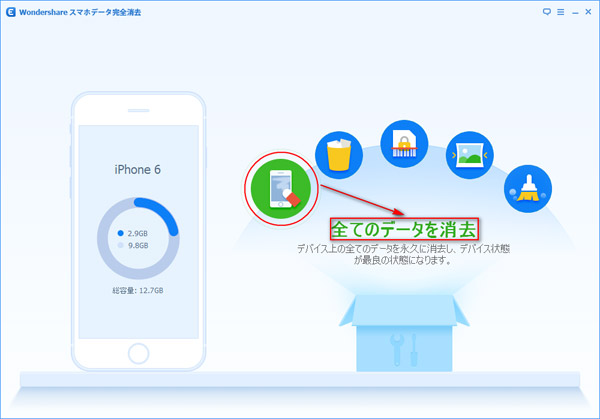
ステップ 2 リストアせずに売却用iPad内のデ ータを消去します
プログラム左側にある「全てのデータを消去する」をクリックしてください。データ消去を確実に行うため指示のように消去の文字を打ち込んでください。そして「今すぐ消去する」をクリックしてください。iPad上で全データが消去されていくのが見えるでしょう。この過程中、iPadはコンピューターに接続したままにしてください。消去が完了すれば消去終了のお知らせがあります。
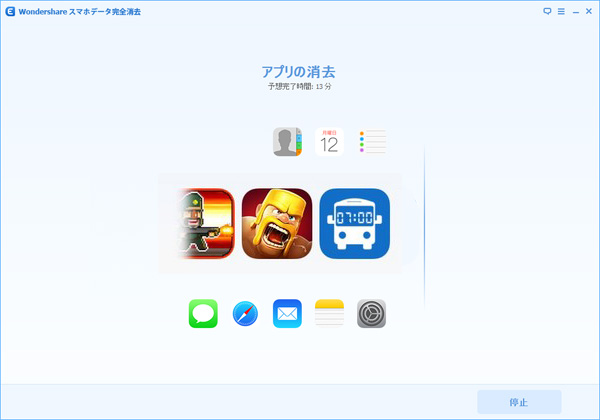
part3.iPadのリンクをはずす/未登録にします
あなたのApple IDにリンクしないようApple社のウェブサイトからあなたのiPadのリンクを外すまたは未登録にしましょう。
1. https://supportprofile.apple.com/MySupportProfile.にアクセスします。
2. Apple IDでログインします。
3. 製品編集をクリック
4. 製品の右側にある×をクリック
5. 未登録をクリックします。





ouou
Editor
コメント(0)